Manuel Bir içindekilere oluşturmak bir Word büyük bir zorluk olabilir, özellikle daha birçok bölüm ve alt bölümlere sahipsen. Bir içindekilik oluşturmak Word'de bir esneklik sağlar, ancak hata yapma olasılığı vardır. Bu kılavuz, nasıl manuel bir içindekilik oluşturacağını ve tipik bazı tuzakların nasıl önüne geçeceğini gösterir.
Önemli Bulgular
- Manuel bir içindekilik otomatik olarak güncellenmez.
- Başlıkları ve sayfa numaralarını manuel olarak ayarlamanız gerekir.
- Formatı ve yapısı isteğinize göre özelleştirebilirsiniz.
Adım Adım Kılavuz
Döküman Hazırlama
İçindekilik oluşturmaya başlamadan önce, belgenin uygun başlıklarla ve paragraflarla yapılandırılmış olması önemlidir. Farklı bölümleri temsil etmek için herhangi bir metin ekleyebilirsiniz. Örneğin "Almanya", "Avusturya" ve "İsviçre" gibi başlıkları kullanarak belgeye net bir yapı veririz.
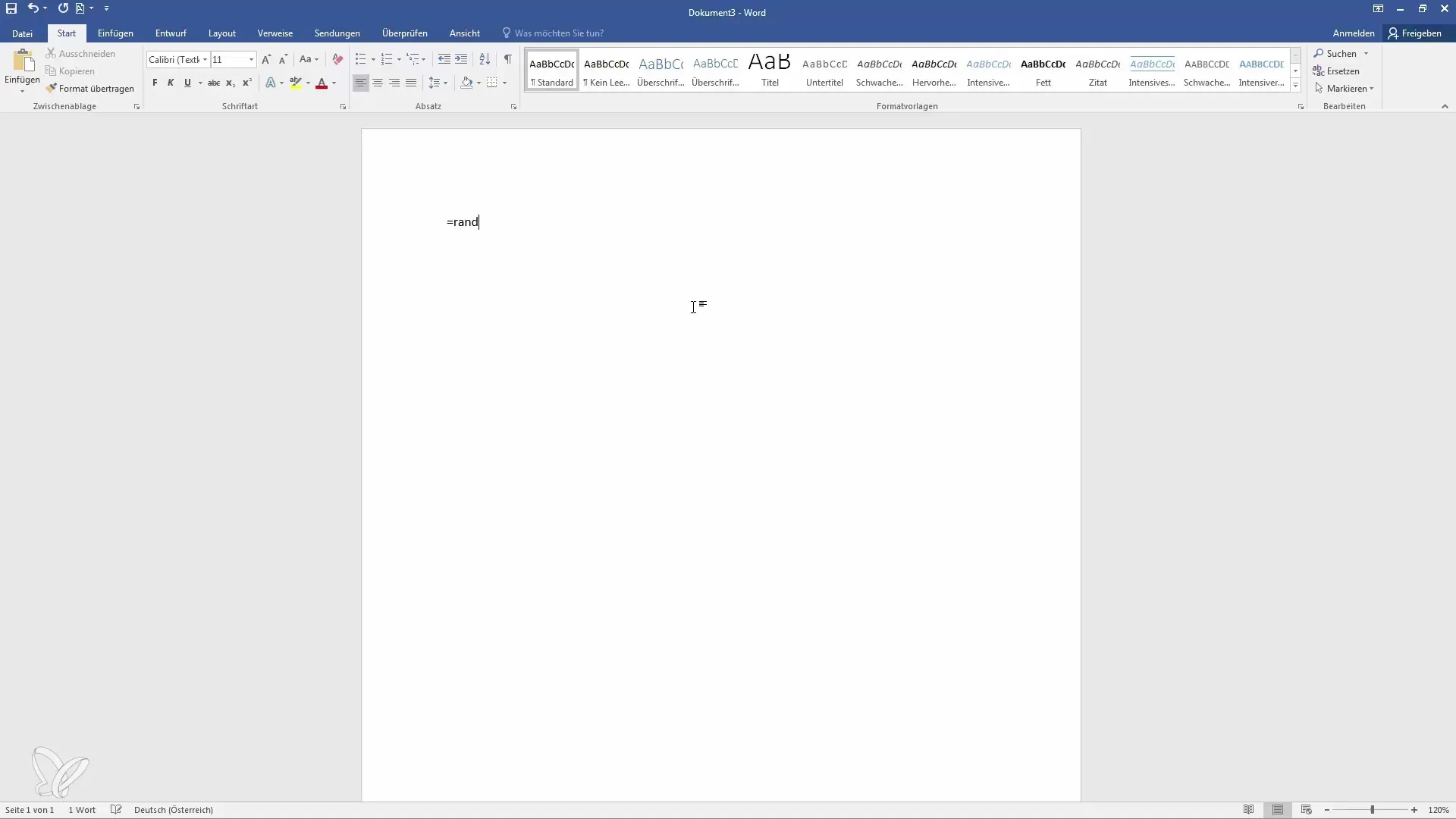
İçindekilik Ekle
Manuel bir içindekilik eklemek için, Word'ün üst menü çubuğundaki "Referans" sekmesine gidin. Burada "İçindekilik" seçeneğini bulacaksınız. Otomatik ve manuel içindekilik arasında seçim yapabilirsiniz. Manuel bir içindekilik oluşturmak için uygun seçeneği seçin.
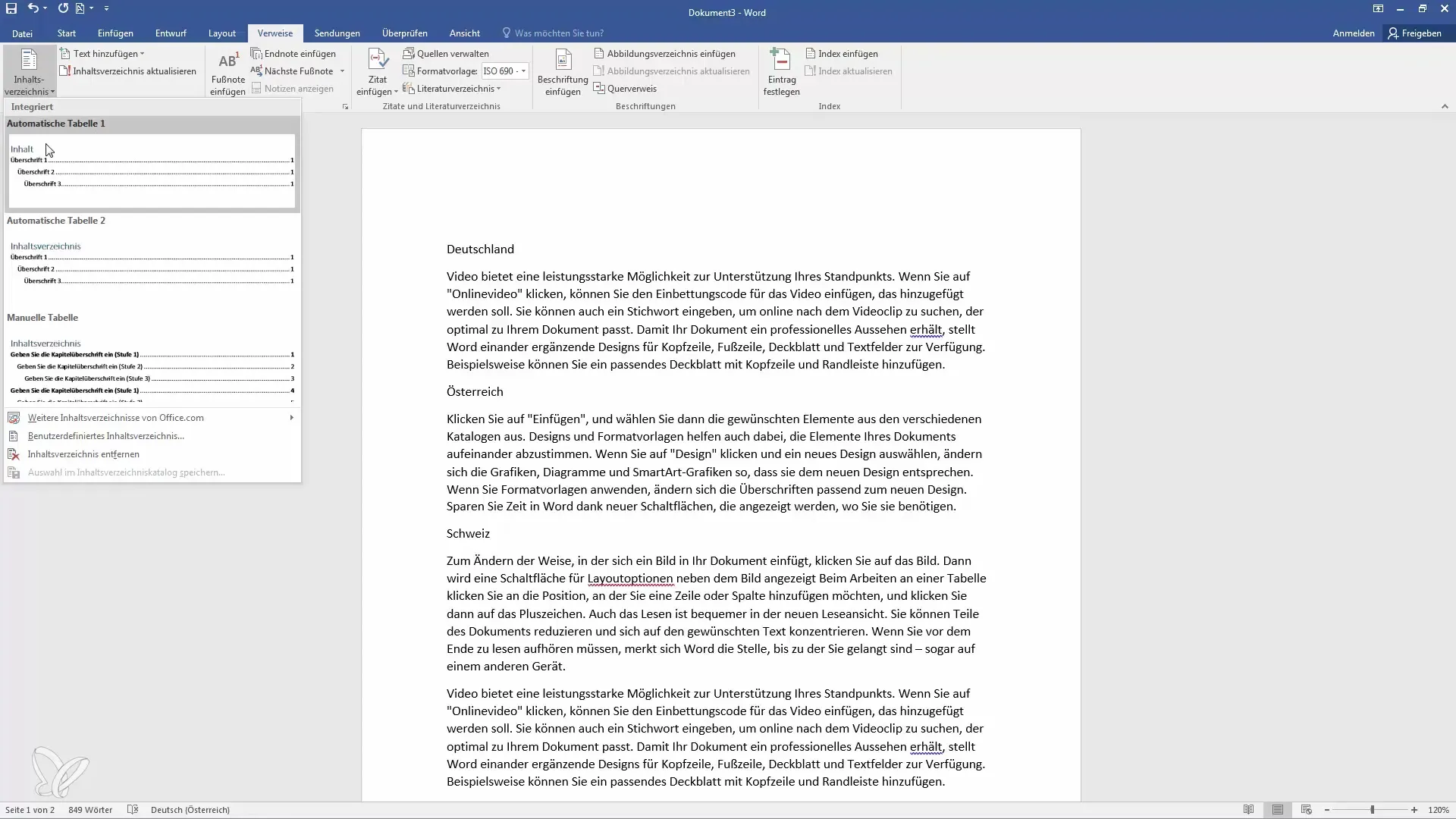
İçindekilik Ayarları
İçindekilik ekledikten sonra, girişleri ayarlayabilirsiniz. Tabloya tıklayarak metni değiştirerek örneğin "Almanya" ve "Avusturya" ekleyebilirsiniz. Bu ayarlamalar manuel olarak yapılır, yani her şeyi doğru şekilde biçimlendirmeniz ve sayfa numaralarını ilgili şekilde eklemeniz gerekir.
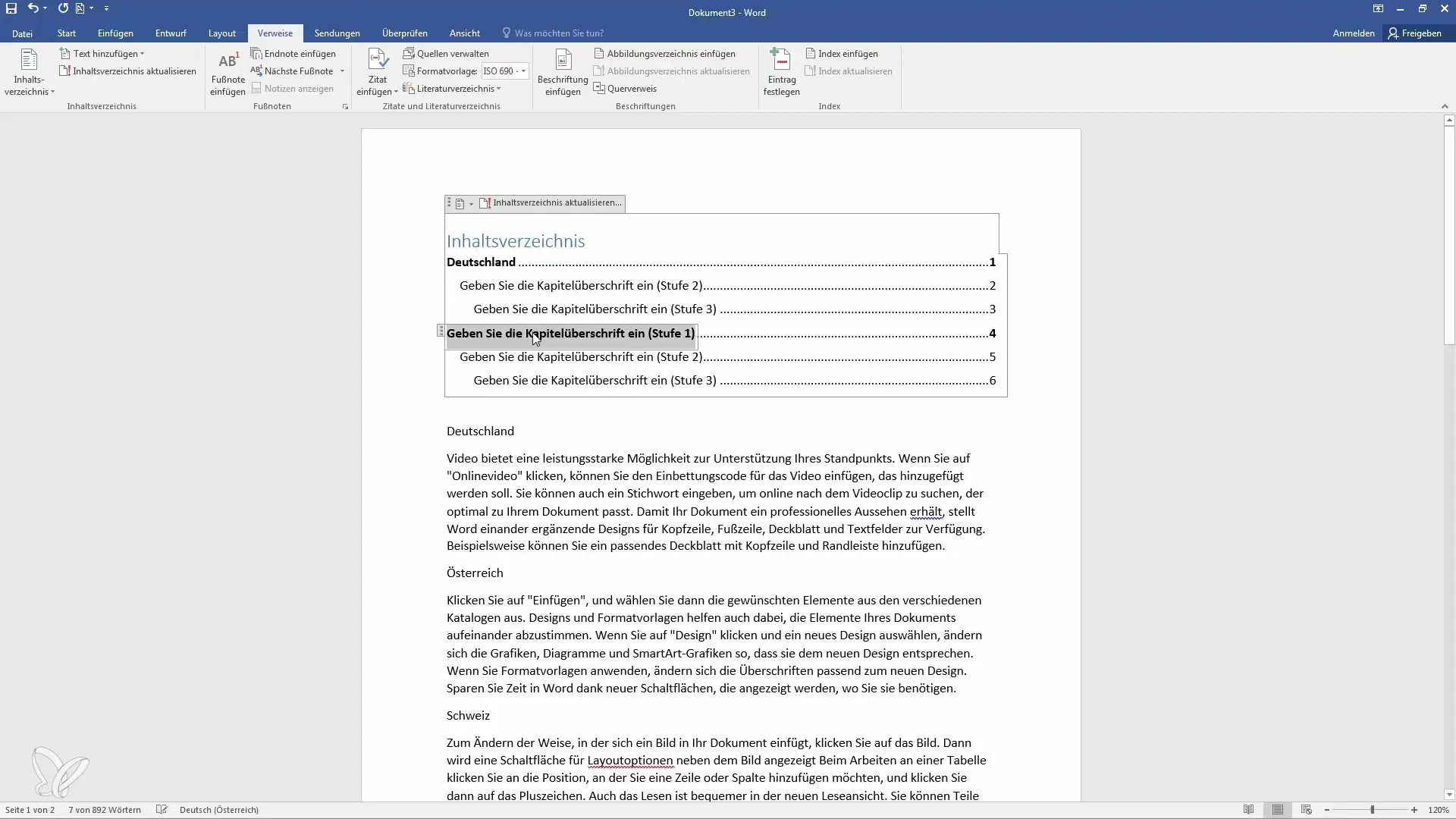
Daha Fazla Giriş Eklemek
Daha fazla bölüm veya alt başlık eklemek istiyorsanız, bunu da manuel olarak yapabilirsiniz. Örneğin "Almanya" başlığının altında "Berlin" eklemek isterseniz, bunu içindekiliğe doğrudan eklemelisiniz. Ayrıca, yeni eklenen satırlarda sayfa numaralarını unutmadan eklemeniz önemlidir.
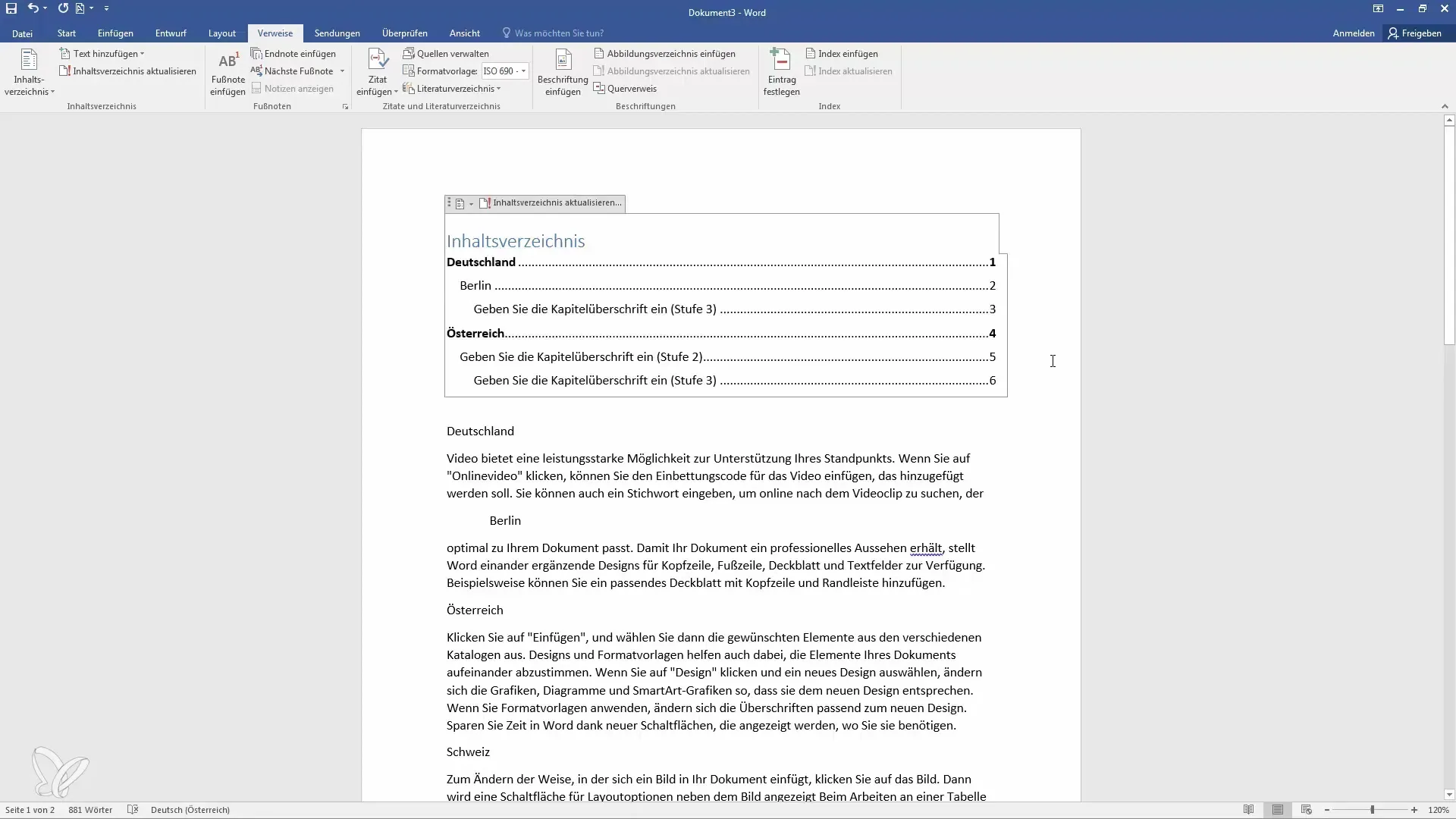
Sayfa Numaralarını Güncelle
Sayfa numaralarını yönetmek, manuel bir içindekilik oluştururken kritik bir bileşendir. Her yeni girişin sayfa numarasını manuel olarak ayarlamanız gerekir. Örneğin, "Japonya" sayfa 2'de yer alacaksa, bunu da sonradan eklemelisiniz. Uzun belgelerde özellikle dikkatli olunması gereken detaylı bir görevdir.
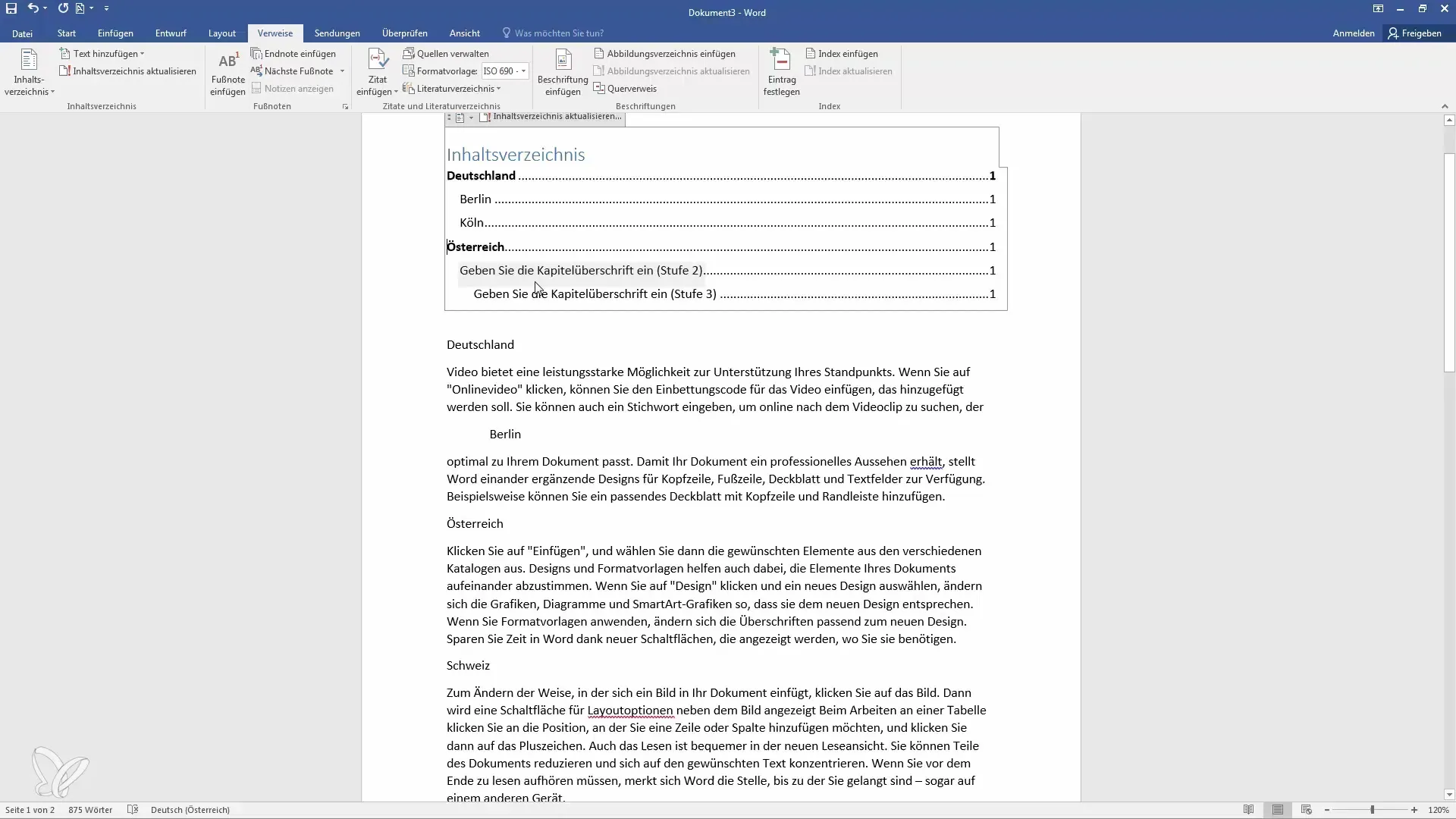
Biçimlendirmeleri Göz Önünde Bulundurun
Son olarak, doğru biçimlendirmeleri uygulamanın önemli olduğunu unutmayın. Örneğin metni kalın olarak vurgulamak istiyorsanız, bunu manuel olarak yapmanız gerekir. Uzun metinlerde, düzenli olarak kontrol etmezseniz biçimlendirmeler değişebilir veya kaybolabilir.
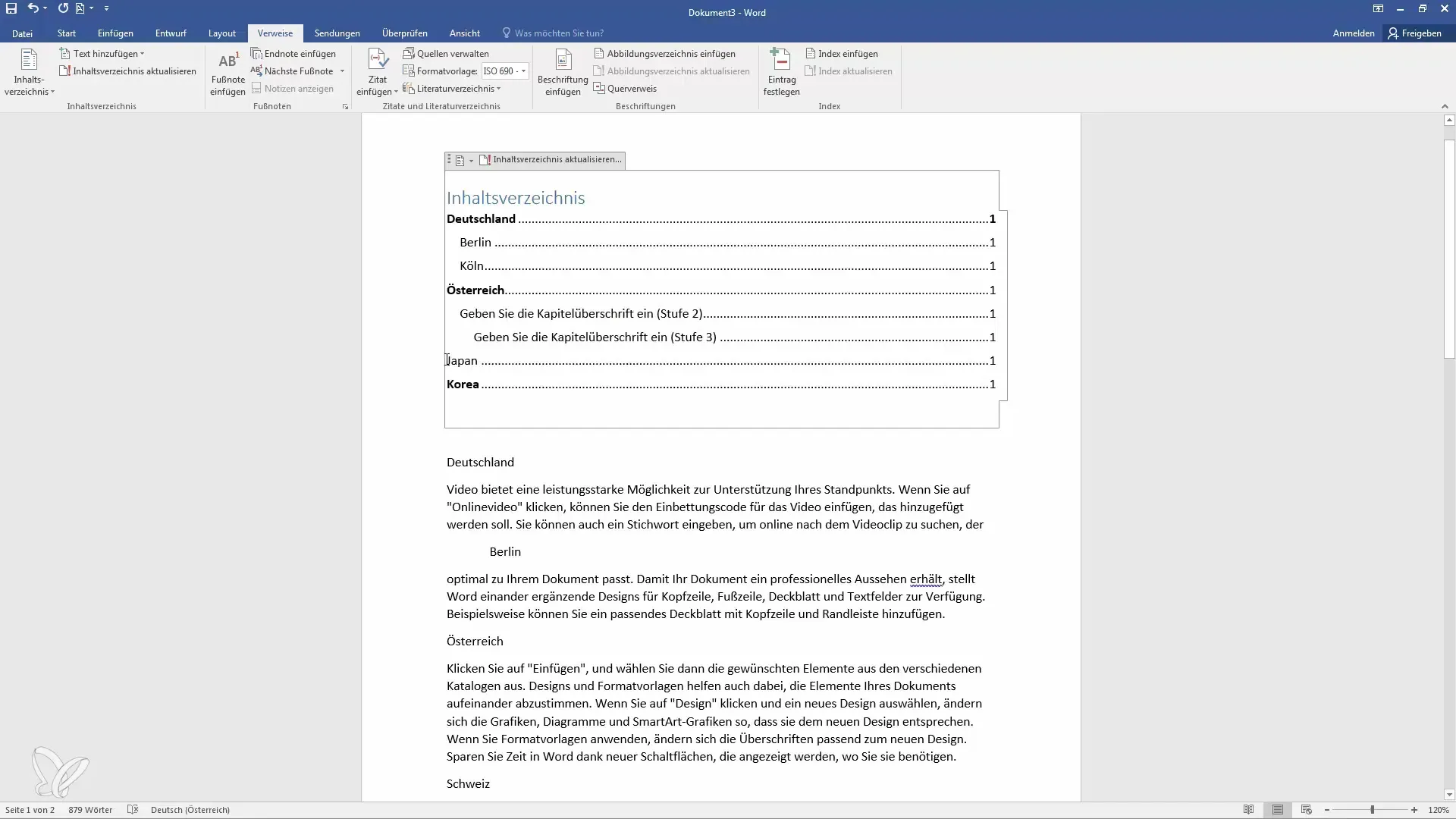
Bitiş
Sonuç olarak, Word'de manuel içindekilik oluşturmak yararlı, ancak zorlu bir görevdir. Verilen için belgeyi özelleştirmenize olanak tanır, ancak içeriği girmek ve uyarlama yaparken dikkat edilmesi gerekir.
Özet
Word'de manuel içindekilik oluşturmak dikkatli bir planlama ve uyarlama gerektirir. Belgeyi düzenli tutmak için her adım dikkatlice uygulanmalıdır.
Sık Sorulan Sorular
Word'de içindekilik nasıl oluşturulur?İçindekilik oluşturmak için "Referans" sekmesine gidin ve "İçindekilik" seçeneğini seçin.
İçindekilik otomatik olarak güncellenebilir mi?Manuel bir içindekilik her zaman manuel olarak güncellenmelidir, çünkü otomatik işlevler mevcut değildir.
Neden manuel bir içindekilik kullanmalıyım?Manuel bir içindekilik, yapı üzerinde daha fazla kontrol sağlar ancak daha fazla çaba gerektirir.
Sayfa numaralarında nelere dikkat etmeliyim?Her eklemede veya değişiklikte sayfa numaralarını manuel olarak ayarlamanız gerektiğine dikkat edin.
Otomatik bir içindekilik daha kolay mı?Evet, otomatik içindekilik kendini günceller, bu da zaman ve emekten tasarruf sağlar.


